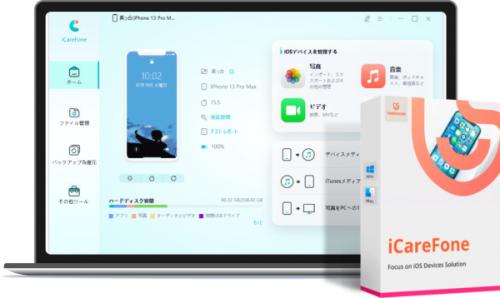
【iCareFoneの主な機能】
1.iOSデバイス・PC・iTunes間でデータを双方向高速転送
2.iPhone/iPad/iPodのデータを迅速かつ確実にバックアップ・復元
3.連絡先、メッセージ、写真、ビデオ、音楽、などを柔軟に管理(追加/削除/編集/出力)
4.アプリのダウンロード・更新・削除
5.写真形式の変換、iPhone画面のミラーリング、メモリーの解消など
iCareFone公式サイト:https://bit.ly/3Zpij50
iCareFoneを今すぐ購入:https://bit.ly/46ey5li
【画像 https://www.dreamnews.jp/?action_Image=1&p=0000287567&id=bodyimage1】
目次
part1:iCloudバックアップとは
part2:iCloudに容量があるのにバックアップできないのはなぜですか?
part3:【iCloud】容量があるのにバックアップができないときの対処法
▼part1:iCloudバックアップとは
1.iCloud バックアップの仕組み
iCloudの特徴は、バックアップ対象のデータが自動的にクラウドに同期されることです。バックアップはWi-Fi経由で行われるので、ユーザーの操作は必要ありません。iCloudバックアップが済んでいれば、新しいiPhoneにも簡単に復元が可能です。
2.対応可能のデータ一覧
iCloudのバックアップ対象となるデータは下記の通りです。ただし、LINE等の一部アプリは個別でバックアップが必要なものもありますので、注意が必要です。
●デバイスの設定、ホーム画面のレイアウト、App の配置
●デバイス上のその他の情報
●Apple Watch のバックアップ
●写真、ビデオ、メッセージ、App のデータ
●iMessage、テキスト (SMS)、MMS メッセージ
●iPhone や iPad 上の写真とビデオ
▼part2:iCloudに容量があるのにバックアップできないのはなぜですか?
原因1:前回のバックアップが完了していない
前回のiCloudバックアップがまだ完了しておらず進行中の場合、新たにiCloudバックアップを実行することはできません。
原因2:通信環境が悪い
iCloudバックアップはWi-Fi経由で実施されます。通信環境が悪いとiCloudが途中で失敗したり、バックアップが完了しないなどの問題が発生してしまいます。
原因3:前回の復元がまだ進行中
前回のiCloudからの復元がまだ進行中の場合、新たにiCloudバックアップを実行することはできません。
原因4:写真や動画などのデータが大きすぎる
バックアップ対象データ量が大きすぎる場合、バックアップが途中で失敗してしまう場合があります。写真や動画があまりにも多く、サイズも大きな場合は注意が必要です。
原因5:iPhoneの電力が不足
iCloudのバックアップには電力を多く消費します。バックアップをしようとしているiPhoneのバッテリー残量を確認し、もしも50%以下だった場合は事前に充電をしておくことをオススメします。
原因6:お使いのiPhoneが古い
▼part3:【iCloud】容量があるのにバックアップができないときの対処法
対策1:iCloud代替ソフト - iCareFoneでiPhoneを無料バックアップ
対応可能なiPhoneのデータ一覧
音楽、写真、ビデオ、連絡先、SMS、アプリデータ、メモなど
パーソナル:連絡先、通話履歴、メッセージ&添付ファイル、カレンダー、 リマインダー、メモ&添付ファイル、ブックマーク
アプリデータ:App、App内蔵写真、動画、WhatsApp、Kik、Tango、Viber
App管理:サービス終了のAppのインストール、Appの削除・更新
iCareFone公式サイト:https://bit.ly/3Zpij50
iCareFoneを今すぐ購入:https://bit.ly/46ey5li
step1:iCareFoneを起動してUSBケーブルを使ってiPhoneをパソコンに接続し、「バックアップ&復元」をクリックします。
【画像 https://www.dreamnews.jp/?action_Image=1&p=0000287567&id=bodyimage2】
step2:バックアップするファイルを選択後、「バックアップ」を押します。
【画像 https://www.dreamnews.jp/?action_Image=1&p=0000287567&id=bodyimage3】
step3:しばらくすると、iPhoneデータのバックアップが完成されます。「バックアップデータを確認」、または「バックアップリストを確認」からバックアップしたデータを確認します。
【画像 https://www.dreamnews.jp/?action_Image=1&p=0000287567&id=bodyimage4】
【関連記事】
新しいiPhoneのデータ移行|iPhoneクイックスタートのやり方・注意点を紹介:https://bit.ly/3ZodfxV
iPhone15を機種変更する時のバックアップ・復元方法まとめ「PC・Mac対応」:https://bit.ly/3Zy335V
【iPhone15】iPhoneのデータ移行に時間かかりすぎる場合の原因と対策:https://bit.ly/46oxNIV
iCareFone公式サイト:https://bit.ly/3Zpij50
iCareFoneを今すぐ購入:https://bit.ly/46ey5li
【Tenorshareについて】
株式会社Tenorshareは、Windows、Mac、iOS、Android向けソフトウェアの開発・販売を中心に事業を展開し、スマホやパソコンのコンテンツ管理、データ復旧、パスワード解析、システム不具合解消など、多様な分野で良質かつ快適なサービスを提供しております。
公式サイト:https://www.tenorshare.jp
公式Twitter:https://twitter.com/Tenorshare_JP
公式YouTubeチャンネル:https://www.youtube.com/c/TenorshareJapan
公式TikTok:https://www.tiktok.com/@tenorsharejapan
配信元企業:Tenorshare Co., Ltd.
プレスリリース詳細へ
ドリームニューストップへ
